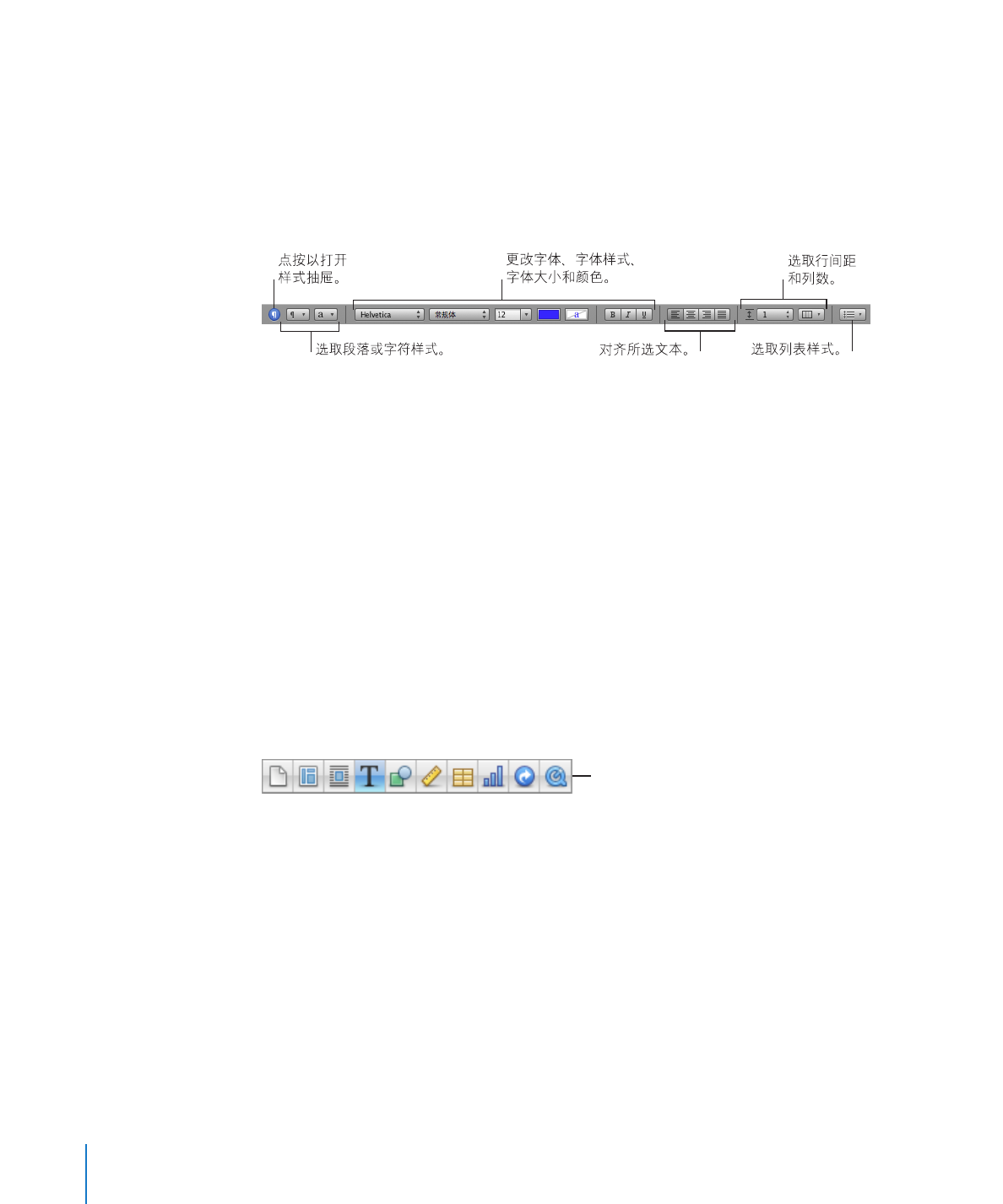
以下是打开检查器窗口的几种方法:
在工具栏中点按“检查器”。
m
选取“显示”
>“显示检查器”。
m
��器窗口�部的按�可以打�十个
��器:文稿、布局、�排、文本、
�形、版式、表格、�表、�接和
QuickTime。
点按检查器窗口顶部的任何一个按钮,将显示特定检查器。将鼠标指针停放在按钮上以显示其名
称。例如,点按左边的第四个按钮会显示文本检查器。
若要打开其他检查器窗口,请选取“显示”
>“新检查器”。
m
22
第
1 章
Pages 工具和技巧
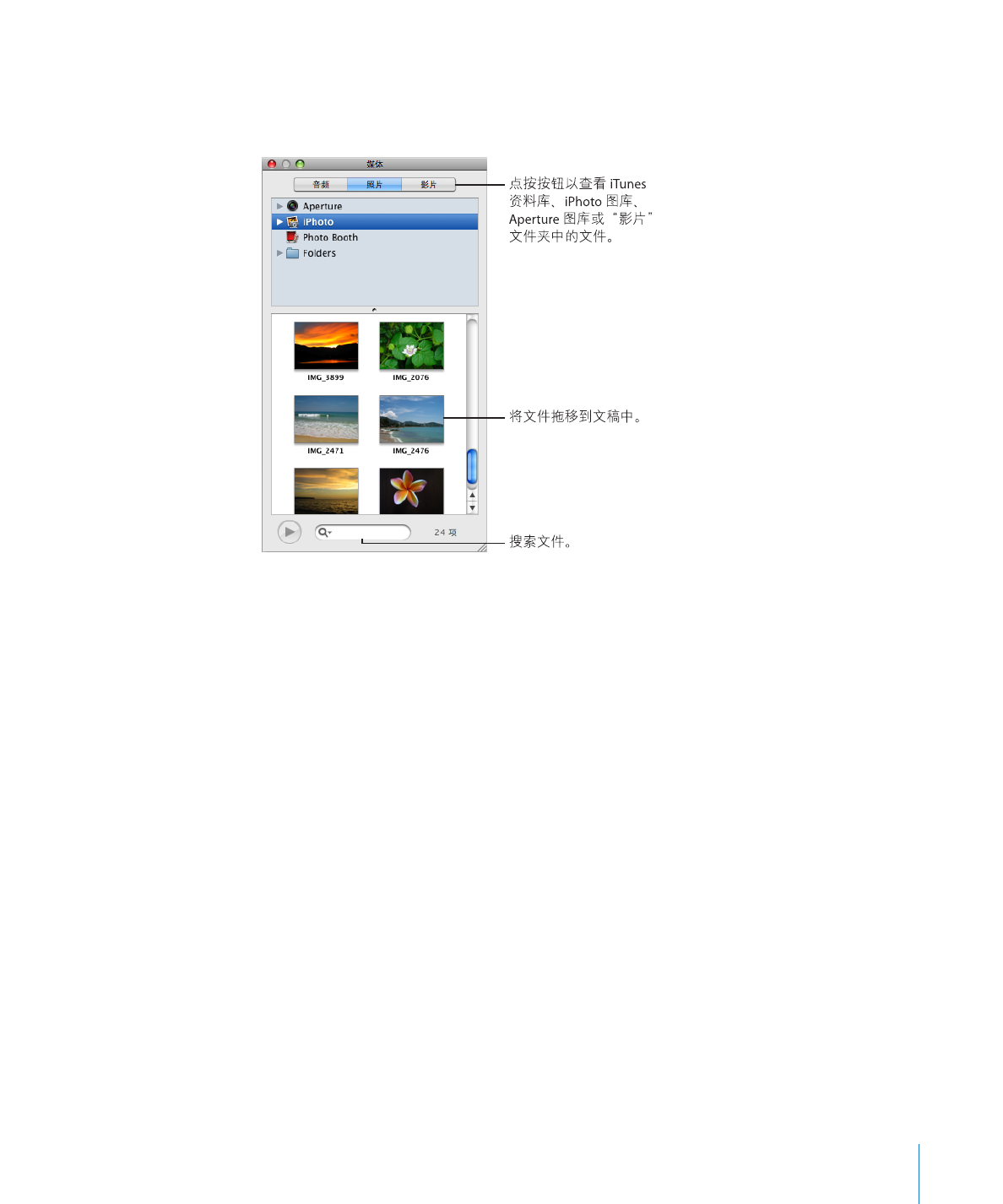
第
1 章
Pages 工具和技巧
23
媒体浏览器
媒体浏览器提供对
iPhoto 图库、iTunes 曲库、Aperture 资料库和“影片”文件夹中全部媒体文
件的访问。您可以将项目从媒体浏览器拖到页面中,或拖到检查器的图像池中。
如果您不使用
iPhoto 或 Aperture 来储存照片,或者不使用 iTunes 来储存音乐,或者不在“影
片”文件夹内保存您的影片,您可以将其他文件夹添加到媒体浏览器中,这样您就可以使用同样的
方式来访问这些文件夹内的多媒体内容。